| 検索結果の画面上でサムネールをクリックすると、専用ビューアーが起動します。このビューアーは、ウィンドウズ95、98、NTで動作します。下の画面写真はビューアーが起動したところです。 |
 |
このビューアーは、下記のような特徴があります。
- データの圧縮率が高く、データ量が少ないので、そもそもネットワークに対する負荷が少くなっています。
- 1ページ分のイメージデータが届いてから表示を始めるのではなく、イメージの一部のデータが届くとすぐに表示に入るので、ページめくりなどの操作に対して、とても速い応答を実現しています。
- 縮小表示する際、間引き処理ではなく、すべてのデータを使ったアンチエイリアシング処理をするので、線がとぎれたり、文字がギザギザしたりしません。また、網点分解された写真もモアレがほとんど現れません。
- 「超」ファイリングシステムを使って編集することにより、イメージデータ上にURLによるハイパーインクを付けることができ、このビューアー上から、ほかのドキュメントにジャンプすることができます。
- 虫眼鏡の機能があり、ぐりぐりドラッグすることによって、全体をみながら一部を拡大してみることができます(下の画面写真参照)。この虫眼鏡は、その面積を大きくしたり、小さくしたりできます。
|
 |
- 拡大縮小の指定が簡単で、可能な限り、着目点(カーソル位置)を中心に拡大縮小され読んでいた場所を見失うことがありません。
- ドキュメントのスクロールは、スクロールバーだけではなく、ドキュメント上でドキュメントをつまむように、マウスでドラッグすることによってスクロールします。また、スクロールする際、今まで隠れていた領域も、ちゃんと描画されながらスルスル現れます。
- また、下の画面写真のように、ドキュメントの端がウィンドウの中心までスクロールができるようになっています。これによって脚注などの小さな字も、ウィンドウの中心まで移動して読むことができます。
|
 |
- ビューアーは、一冊のブック単位でビューイングしますが、各ページにページを説明する文章(ページ文章)がついていれば、ビューアーの内部で検索することもできます。下の画面写真は、「超」ファイリングシステムのマニュアルから、「暗号」という言葉の使ってあるページを探しているところです。検索は、「または」「かつ」「否定」の組み合わせができ、薬品会社などでも利用できるように、「かつ」の条件は10個まで組み合わせることができます。
|
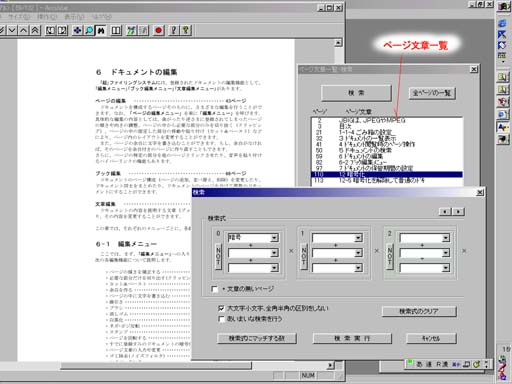 |